古くなったdynabook Windows Vistaモデルを初期化して、再利用や譲渡、廃棄前にデータを完全にリセットしたいとお考えではありませんか?
- 「0」キーを押しても何も起きない
- リカバリーディスクが手元にない
- 復元手順が途中で止まってしまう
こうした初期化の失敗やエラーは、リカバリー領域の破損やディスク未作成、操作手順の誤りなどが原因で起こることがあります。
誤った初期化操作は、大切なデータを完全に失うリスクがあるため注意が必要です。
本記事では、dynabook Windows Vistaを工場出荷状態に戻すための基本的な方法と、リカバリーができない場合の対応策までをわかりやすく解説しています。
初期化できない、リカバリーメディアがないといったトラブル時は、デジタルデータリカバリーが24時間365日対応の無料診断でご案内していますので、お気軽にご相談ください。
目次
【要注意】自力対応が招くデータ損失のリスク
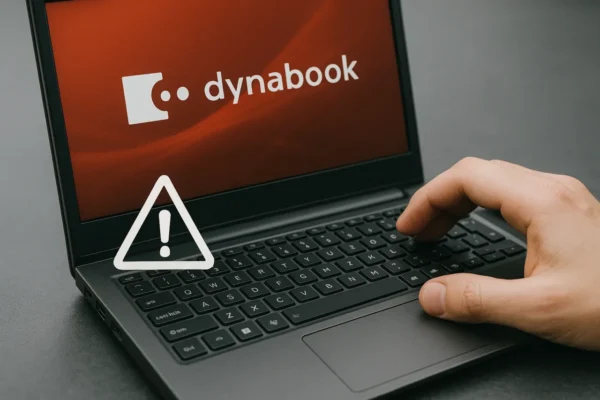
PCが不調で初期化しないといけない、、――そんなトラブルに直面したとき、まずは自力で何とかしようと対応する方が多いと思います。
Windows Vista搭載dynabookの初期化は、手順を誤ると深刻化する恐れがあります。内部故障の可能性もあるため、専門業者に相談するのが安全です。
専門業者であれば、正確な診断に基づいて最適な方法で復旧を進めるため、データ消失を最低限に抑えることができます。中でもデジタルデータリカバリーは、以下の理由から多くの方に選ばれています。
- 相談実績46万件以上(2011年1月~)の豊富な対応経験に基づき、個人・法人問わず幅広いトラブルに対応
- 一部復旧を含む復旧件数割合91.5%(※内、完全復旧57.8%。復旧件数割合=データ復旧件数/データ復旧ご依頼件数。2023年10月実績)という業界トップクラスの技術力
- 他社で「復旧不可」とされた機器の対応実績が7,300件越えにものぼり、独自の復旧技術を保有
大切なデータを守るには、まずは自力対応よりも専門的な判断が欠かせません。操作を誤る前に、まずは当社にご相談ください。
dynabook Windows Vistaを初期化する方法
dynabook Vistaモデルでは、ハードディスクのリカバリー領域から復元する方法と、リカバリーディスクを使う方法の2種類があります。以下にそれぞれの手順を紹介します。
HDD内リカバリー領域からの初期化方法
リカバリー領域が正常に残っている場合は、以下の操作でVistaの初期状態に戻すことが可能です。
- ACアダプタと電源コードを接続した状態で作業
- パソコンの電源を完全に切る
- 「0(ゼロ)」キーを押しながら電源ボタンを押す
- dynabookロゴ表示後、「0」キーから指を離す
- 「警告!」画面で「はい(Y)」を選択
- 「復元方法の選択」画面で「初期インストールソフトウェアの復元」を選び「次へ」
- 画面の指示に従い初期化を進める
リカバリーディスクを使用した初期化方法
HDD内のリカバリー領域が破損していたり、ストレージ交換済みの場合は、事前に作成されたリカバリーディスクを使用して初期化を行います。
- ACアダプタを接続し、リカバリーディスクをDVDドライブに挿入
- パソコンの電源を切る
- 「F12」キーを押しながら電源を入れる
- 起動メニューが表示されたら「CD/DVDドライブ」を選択してEnter
- 「TOSHIBA Recovery Wizard」等が起動
- 「初期インストールソフトウェアの復元」などを選択し、初期化を進める
初期化前の注意点と確認ポイント
初期化を行う前には以下の点を確認し、安全に作業を進めてください。
- 個人データ(写真・ドキュメント等)を外付け媒体などにバックアップ
- 周辺機器(USB、プリンタ等)は取り外す
- リカバリー後はWindows Update、ドライバの再インストールが必要
- 起動キーは型番によって異なることがあるため、取扱説明書も確認
専門業者に相談する
リカバリー領域の破損や、リカバリーディスクが手元にない場合、無理な操作はリスクを伴います。ストレージの障害やデータ消失の可能性があるため、プロの診断を受けることをおすすめします。
デジタルデータリカバリーは、これまでに46万件以上の相談実績(※1)を持ち、一部復旧を含む復旧件数割合91.5%(※2)という高い成果を上げています。初期診断とお見積りは無料で、24時間365日対応していますので、お気軽にご相談ください。
※1 期間:2011年1月以降
※2 内、完全復旧57.8%。復旧件数割合=データ復旧件数/データ復旧ご依頼件数。2023年10月実績
自力で対応できない場合はデータ復旧の専門業者に相談する

自力で対応できない場合や、機器が物理的に破損している場合、個人での修復は困難です。重要なデータが含まれている場合、データ復旧専門業者に依頼するのが最も安全です。
データ復旧業者では、問題の根本原因を特定し、安全にデータを回復する最善の方法を提案できます。デジタルデータリカバリーでは、相談から初期診断・お見積りまで24時間365日体制で無料でご案内しています。まずは復旧専門のアドバイザーへ相談することをおすすめします。
デジタルデータリカバリーの強み

デジタルデータリカバリーは「データ復旧専門業者17年連続データ復旧国内売上No.1」(※1)の実績を持つデータ復旧業者です。
データ復旧の技術力として、一部復旧を含む復旧件数割合91.5%(※2)を誇っています。
他社で「復旧不可能」と判断された機器を、当社が復旧に成功した事例は数えきれません。実際に、他社対応後のご相談だけでも7,300件を超えています。
これこそが“データ復旧の最後の砦”と呼ばれる理由です。どんな状態でも、諦める前にまずはご相談ください。最善を尽くしてデータを取り戻します。
※1:データ復旧専門業者とは、自社及び関連会社の製品以外の製品のみを対象に保守及び修理等サービスのうちデータ復旧サービスを専門としてサービス提供している企業のこと。第三者機関によるデータ復旧サービスでの売上の調査結果に基づく(算出期間:2007年~2020年)
※2:2023年10月実績。一部復旧:完全復旧に至らなかったが、一部復旧できた場合。完全復旧:復旧希望データを100%復旧できた場合。
初期診断・相談・見積まで無料で対応可能
初期診断とは、機器に発生した障害の原因を正確に特定し、復旧の可否や復旧方法を確認する工程です。デジタルデータリカバリーでは、経験豊富な技術者が「初期診断」を行い、内部の部品にダメージを与えることなく問題を見つけます。
データ障害のパターン15,000種類以上もありますが、「ご相談件数46万件超」(算出期間:2011年1月1日~)を持つ当社は、それぞれの障害原因をデータベースから即座に情報を引き出し、原因を正確に特定できる体制を整えています。
よくある質問
いえ、かかりません。当社では初期診断を無料で実施しています。お客様の機器に初期診断を行って初めて正確なデータ復旧の費用がわかりますので、故障状況を確認しお見積りをご提示するまで費用は頂いておりません。
※ご郵送で機器をお預けいただいたお客様のうち、チェック後にデータ復旧を実施しない場合のみ機器の返送費用をご負担頂いておりますのでご了承ください。
機器の状態によって故障の程度が異なりますので、復旧完了までにいただくお時間はお客様の機器お状態によって変動いたします。
弊社は、復旧完了までのスピードも強みの1つで、最短即日復旧・ご依頼の約8割を48時間以内に復旧完了などの実績が多数ございます。ご要望に合わせて柔軟に対応させていただきますので、ぜひご相談ください。
営業時間は以下の通りになっております。
365日24時間、年中無休でお電話でのご相談・復旧作業・ご納品・アフターサービスを行っています。お困りの際は是非ご相談ください。
電話受付:0:00~24:00 (24時間対応)
電話番号:0800-333-6302
来社受付:9:30~21:00
復旧できる可能性がございます。
弊社では他社で復旧不可となった機器から、データ復旧に成功した実績が多数ございます。 他社大手パソコンメーカーや同業他社とのパートナー提携により、パートナー側で直せない案件を数多くご依頼いただいており、様々な症例に対する経験を積んでおりますのでまずはご相談ください。
この記事を書いた人

デジタルデータリカバリー データ復旧エンジニア
累計相談件数46万件以上のデータ復旧サービス「デジタルデータリカバリー」において20年以上データ復旧を行う専門チーム。
HDD、SSD、NAS、USBメモリ、SDカード、スマートフォンなど、あらゆる機器からデータを取り出す国内トップクラスのエンジニアが在籍。その技術力は各方面で高く評価されており、在京キー局による取材実績も多数。2021年に東京都から復旧技術に関する経営革新優秀賞を受賞。













































